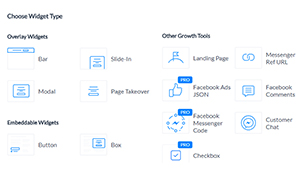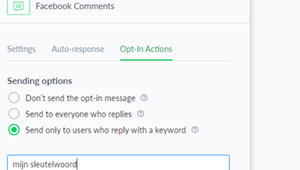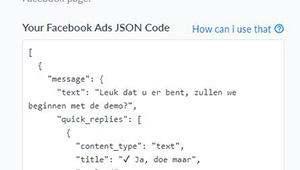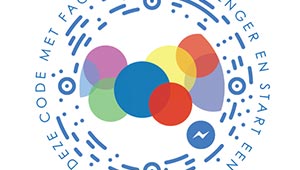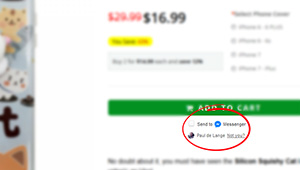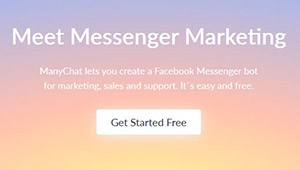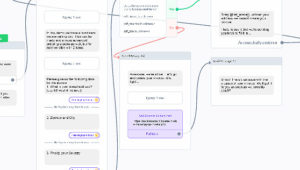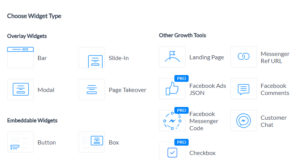Hoe maak ik optimaal gebruik van een Facebook Messenger Chatbot
Module 3: Les 3.3. De Facebook Ads JSON
Les 3.3. De Facebook Ads JSON
Dit hoofdstuk is enigszins technisch van aard en betreft alléén de mensen die ook op Facebook adverteren en tevens ook zelf hun advertenties maken en plaatsen. Indien dit voor jou niet geldt, dan kun je dit hoofdstuk rustig overslaan.
Wat is JSON?
JSON is a stukje Javascript code welke je in Facebook plaatst bij een messenger chat advertentie. Het geeft aan wát je wilt zeggen tegen jouw gebruiker op het monent dat deze iets tegen jou zegt door het klikken van de messenger ad. Dit is ook waarom het bij veel Facebook Adverteerders nog niet helemaal lekker loopt en dat velen nog de standaard berichten laten zien aan de advertentie klikkers. Dit betekent ook dat je met deze tool juist het verschil kunt maken.
Een uitgebreide uitleg over het gebruik van de tool en hoe deze in jouw Facebook advertentie te implementeren vind je in Module 4, hoofdstuk 1

Om te beginnen selecteer je de Facebook Ads JSON Widget en geeft het een naam. Vervolgens klik je op Edit (of je kiest een bestaande flow met Replace) om de Opt-In boodschap aan te passen.
Dit proces is vergelijkbaar met het maken van een reguliere flow, met een aantal uitzonderingen/beperkingen. De belangrijke verschillen zijn dat:
1.) Het eerste bericht van de opt-in boodschap mag niet meer zijn dan 150 karakters, en
2.) in een JSON boodschap kunnen/mogen geen variabelen voorkomen, zoals Voornaam, Delay blokken, gebruiker user-input (zoals telefoonnummer opvragen), actions e.a.
Zodra het maken van de opt-in boodschap is voltooid, ga je naar de Setup Tab en sla je het geheel op. Jouw persoonlijke JSON code wordt nu gegenereerd en je kunt het gaan kopiëren.

Scroll helemaal naar beneden tot je de "Copy code to Clipboard" ziet, klik hierop. De code is nu klaar om in jouw Facebook Ad geplakt te worden.
De Facebook Ads Setup
Ga naar jouw Facebook Ads Manager en klik rechtsboven op de Creëer Advertentie button. Je kunt dan op Campagne niveau verschillende objectives kiezen. Een JSON advertentie werkt alleen bij Traffic, Messages en Conversions objectives. Kies welke bij jouw doel past.
Nadat je bent verder gegaan naar de volgende stap, kies je waar jij het verkeer van de advertentie heen wilt sturen. Kies hier voor Messenger. Hierna kun je op Adset niveau kiezen wat jouw doelgroep is, welk budget je wilt hanteren etcetera. Vul dit naar wens in.
Ga door naar de volgende stap, je bent nu op Advertentie niveau beland. Maak hier jouw advertentie aan en scroll naar beneden, hier zie je Messenger Setup staan. Kies voor Custom Template. Wanneer je Custom Template hebt aangeklikt, kom je eindelijk bij het tabblad JSON aan. Klik deze aan en verwijder alle tekst/code die er standaard staat ingevuld. Alles verwijderd? Plak nu jouw eigen code erin door op "Control (CMD op Mac)+v" te drukken.
Je kunt nu een Preview in Messenger doen, het bericht opslaan en als je denkt dat alles in orde is, de advertentie voltooien en aanmelden voor controle/publicatie bij Facebook.
Zodra iemand nu de Stuur Chatbericht button uit jouw advertentie aanklikt, ontvangen zij het bericht dat is aangemaakt met de stappen uit deze les.
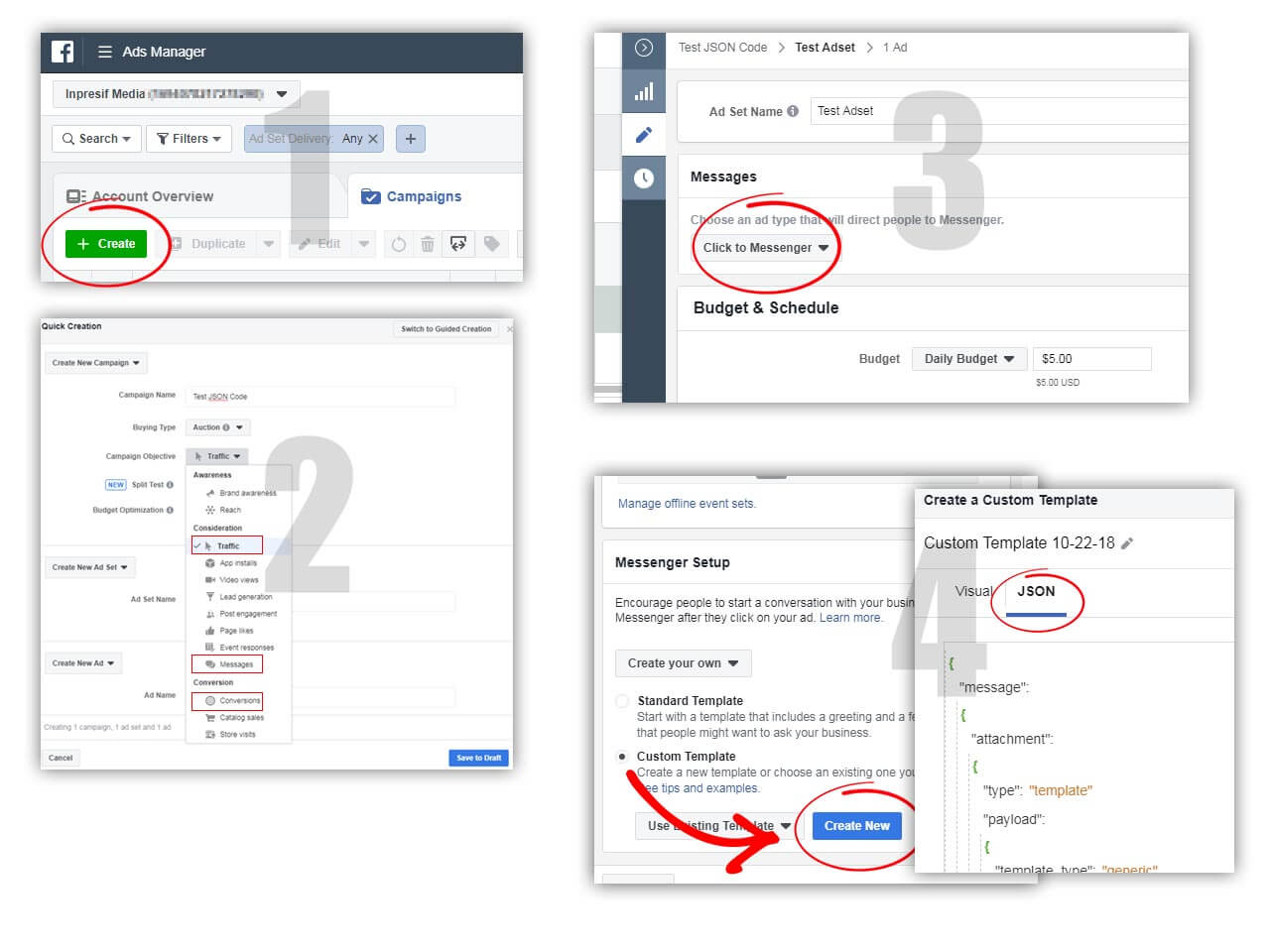
1.) Nieuwe Campagne creëren. 2.) Campagne objective kiezen. 3.) Adset naar Messenger Objective. 4.) Ad level JSON selectie
In hoofdstuk 4.1 leggen wij gedetailleeerd uit hoe je een Facebook Advertentie maakt met de Messenger JSON code. Klik hier om er direct heen te gaan.